Mẹo xử lý tình trạng mất con trỏ chuột trên màn hình Laptop
Mất con trỏ chuột trên màn hình laptop computer cũng đồng nghĩa với việc mọi thao tác của bạn trên máy đều gặp phải vô vàn bất tiện. Từ đó, việc trải nghiệm những tính năng của laptop computer cũng đối mặt với nhiều khó khăn, mang tới cho bạn cảm giác bực bội và ức chế.
Đang vô tư lự sử dụng laptop computer thì bỗng dưng con trỏ chuột biến mất tăm. Tình trạng khó chịu này chẳng hiếm gặp chút nào, lúc đã và đang làm nhiều người phải đau đầu khổ sở ko biết phải làm sao, nếu con trỏ chuột thân thuộc “ko cánh mà bay”.

Dù phổ quát là vậy, nhưng lỗi mất con trỏ chuột trên màn hình laptop computer vẫn thường làm người sử dụng bối rối trùng hợp might gặp phải. Bạn cũng là một trong số đó? Đừng quên tham khảo hướng dẫn khía cạnh bên dưới của FASTCARE, để từng bước giải quyết sự cố này hiệu quả nhé.
Mẹo xử lý tình trạng mất con trỏ chuột trên màn hình Laptop computer
Lúc laptop computer bị mất touchpad hoặc mất hoàn toàn con trỏ chuột, một vài thủ thuật đơn thuần và dễ thực hiện sau đây mang thể giúp bạn khắc phục lỗi nhanh chóng:
Cài đặt lại con trỏ chuột
Đây là thủ thuật vô cùng hữu ích với những ai thường xuyên thất lạc con trỏ chuột trên chiếc laptop computer yêu quý của mình. Những bước thực hiện vô cùng ngắn gọn như sau:
✤ Bạn nhấn tậu phím Home windows thân thuộc. Sau đó vào mục Settings.
✤ Sắm Gadgets => Mouse => Extra mouse choices.
✤ Ở cửa sổ hiện ra, bạn cần click on vào tab Pointer Choices và tick vào ô Present location of pointer after I press the CTRL key.
✤ Cuối cùng, bạn tậu OK => Apply và nhấn phím Ctrl là xong. Từ giờ về sau, mỗi lúc thất lạc con trỏ chuột trên laptop computer, bạn hãy nhấn Ctrl trên bàn phím. Màn hình sẽ hiện ra vòng tròn giúp bạn biết được vị trí chuẩn xác của con trỏ đang ở đâu.
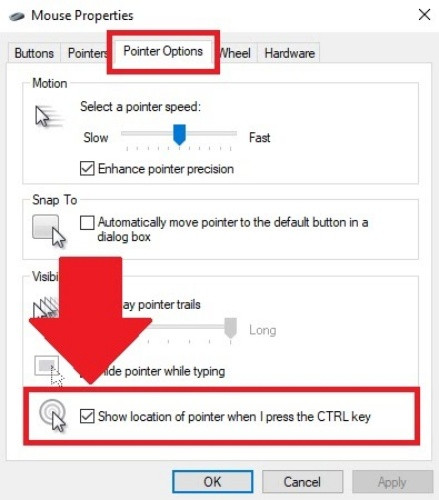
Kích hoạt lại chuột
Lúc touchpad bị mất hoặc lúc bạn gặp phải tình trạng mất chuột trên màn hình laptop computer, kích hoạt lại chuột cũng là một thủ thuật máy tính đơn thuần mà bạn ko nên bỏ qua.
✤ Trước hết, bạn hãy thử nhấn phím F5. Nếu ko mang tác dụng, hãy thử nhấn tổ hợp Fn + F3 hoặc Fn + F11.
✤ Lúc những tổ hợp phím trên “khoanh tay” với sự cố bạn đang gặp phải, hãy nhấn tổ hợp Home windows + R. Ở cửa số Run hiện ra, bạn nhập bloghong.com => Enter.
✤ Một cửa sổ khác xuất hiện. Bạn tậu tab Machine Settings (mang thể sử dụng phím Tab để di chuyển).
✤ Tìm tới mục Allow => Enter. Nếu vẫn ko hiệu quả, bạn cần di chuyển tới mục Reset Gadgets rồi nhấn Enter.
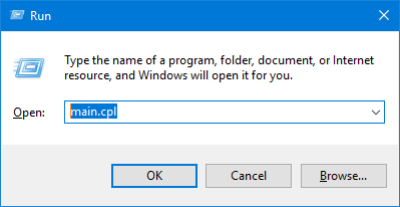
Xem thêm:
- Laptop computer bị mất kết nối Wifi liên tục khắc phục thế nào?
- Làm gì lúc laptop computer đang sử dụng bị sập nguồn bật ko lên?
Cập nhật Driver cho con trỏ chuột
Với lỗi chuột cảm ứng laptop computer, cập nhật Driver cho con trỏ chuột được coi là một giải pháp hữu hiệu. Giống như những giải pháp được gợi ý ở trên, thủ thuật này cũng ko quá phức tạp để thực hiện:
✤ Nhấn tổ hợp phím Home windows + R => Nhập bloghong.com => Enter.
✤ Tương tự, lúc cửa sổ mới hiện ra, bạn cũng sử dụng phím Tab, phím mũi tên lên xuống, trái phải cùng phím Enter trên Keyboard để di chuyển và lựa tậu những mục.
✤ Trước hết, bạn hãy tậu tên máy tính của mình. Sau đó, bạn tậu Mice and different pointing gadgets => Properties => Common => Replace.
✤ Cuối cùng, bạn tậu Search routinely và làm theo lời nhắc là được.
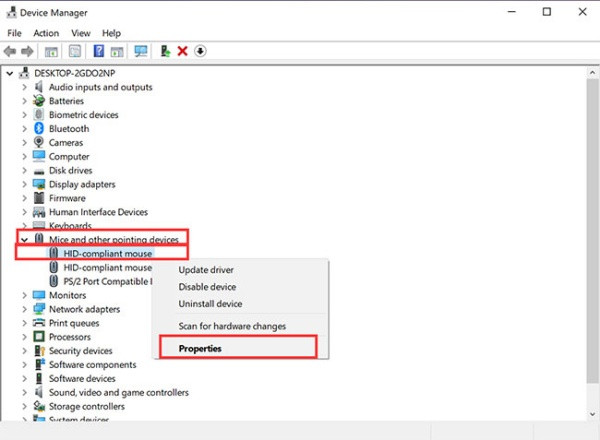
Trên đây là 3 thủ thuật phổ quát nhất dành cho lỗi mất con trỏ chuột trên màn hình laptop computer. Bạn lưu ý cách thực hiện cùng hiệu quả của mỗi thủ thuật còn phụ thuộc vào từng dòng máy, lẫn từng trường hợp cụ thể.
Do vậy, nếu ko thể khắc phục thành sự cố khó chịu này, bạn nên gửi gắm chiếc laptop computer yêu quý của mình cho một trung tâm sửa chữa laptop computer uy tín. Những kỹ thuật viên thông thạo chuyên môn sẽ giúp bạn “chẩn đoán” lỗi chuẩn xác và giải quyết sự cố bằng một giải pháp tối ưu.
